[Maven] eclipse에서 Maven 프로젝트 생성
eclipse-jee 설치와
Maven 프로젝트 생성 방법
먼저, scoop에서 확인


** 수업에서 eclipse-jee 2022-03 버전 + temurin11-jdk 사용
근데 이클립스는 scoop install eclipse-jee@2022-03으로 이전버전 설치가 안됨 ㅠ 홈페이지 고고


앞으로 작업공간으로 사용할 경로 지정 + 폴더 생성

ini 파일 수정

-vm 아래의 plugins~ 잘라내서 맨밑에 옮기고 주석처리.
temurin11-jdk 경로에서 jvm.dll까지 복사해서 -vm 밑에 붙여넣기

전역 설정
- Encoding 설정 (UTF-8)
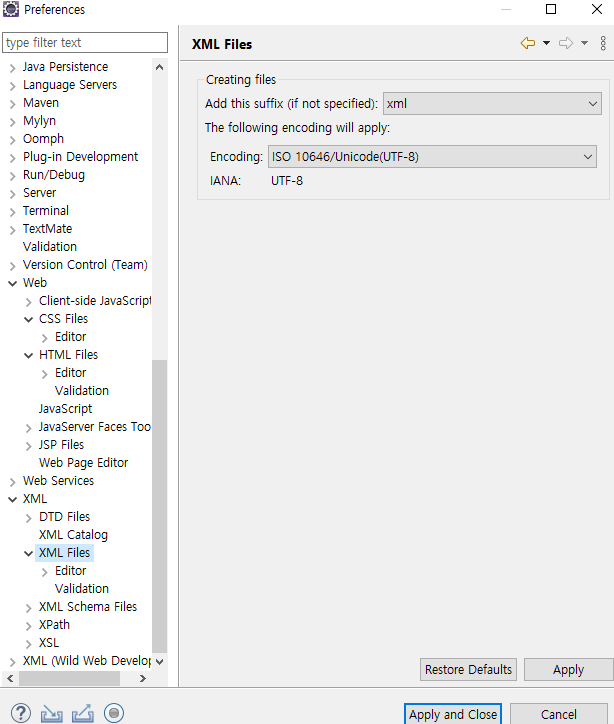



- 그 외 수업에 맞춘 설정들



기존 JRE는 이름만 temurin으로 변경, oraclejdk 추가

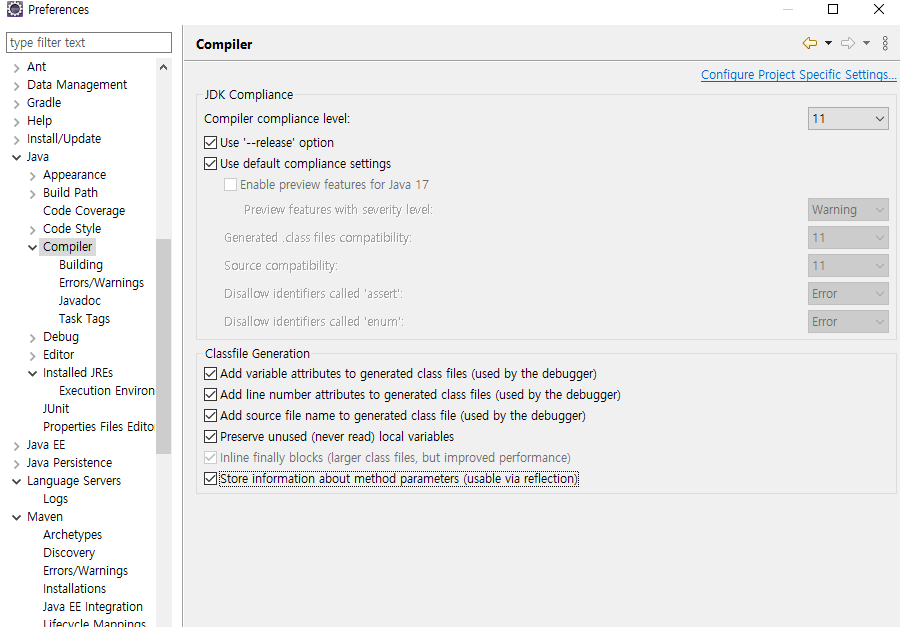



이클립스 전역설정 끝
Maven Project 생성



AppTest.java 파일 삭제

프로젝트 설정 고고..

이건 그냥 참고용 - 이렇게도 볼 수 있다!

먼저 1번 Source 탭에서 진행!!
(3번까지 진행 후에 캡처한거라 이미 resources 파일 생성되어져 있지만 원래 없음)

자원파일 저장하는 폴더 생성 필요
- 오른쪽에 Add Folder 눌러서 폴더 생성 진행



src/test/resources 폴더는 test/java와 마찬가지로,
테스트용 소스폴더로 변경해줘야함 (어둡게 보이게)
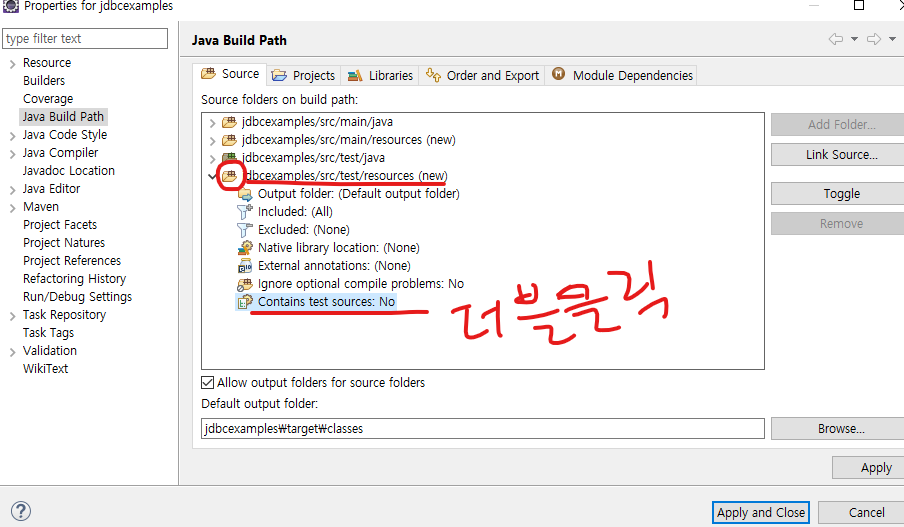



2. Libraries - Classpath에 Maven 확인

3. Order and Export - 오른쪽 버튼 이용해 순서 바꾸기


lombok 추가하기
- 전역 설정이므로 나중에 다른 프로젝트 생성시에는 log4j2.xml파일만 집어넣으면 됨
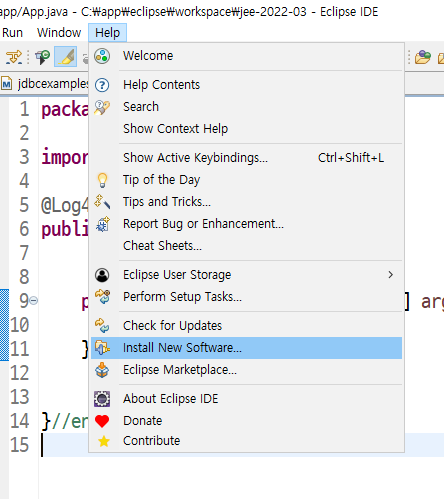

확인


log4j2.xml 파일 프로젝트에 추가
패키지명 확인

pom.xml 파일 수정하기
- vs코드에서 하는거 추천!!!
- 톰캣 사용 위해 자바 11버전 설정 필요


<java-version> 11 확인,
<artifactId> , <packaging> , <name> , < url> 부분
현재 프로젝트 이름과 속성에 맞게 수정

pom 파일 수정 후 update 꼭 해주기!!
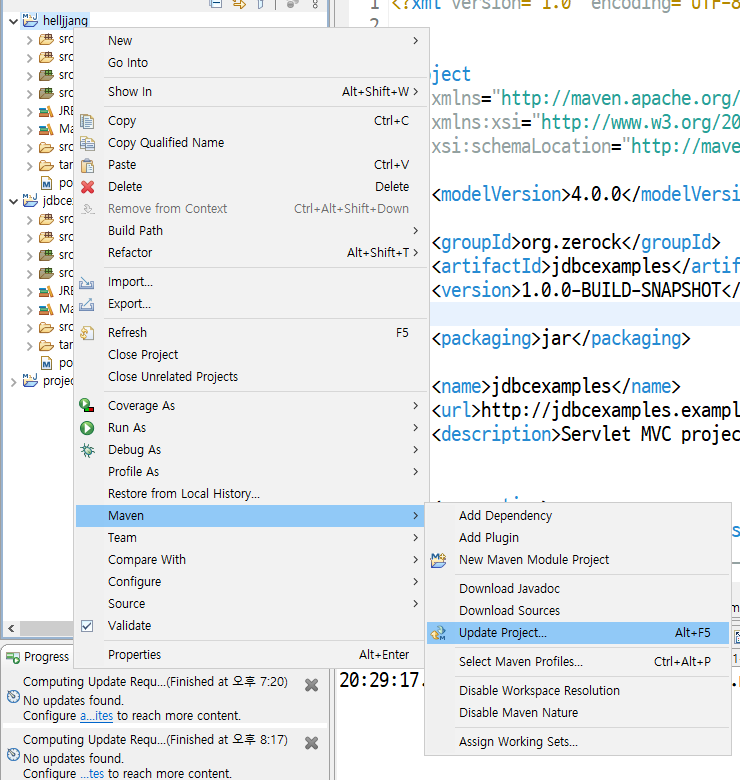
@Log4j2 임포트 하고
log.info 이용해서 "Hello World" 찍어보기 .. ^^
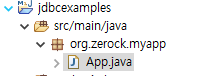

--- 여기서부터는 내일 보완
web

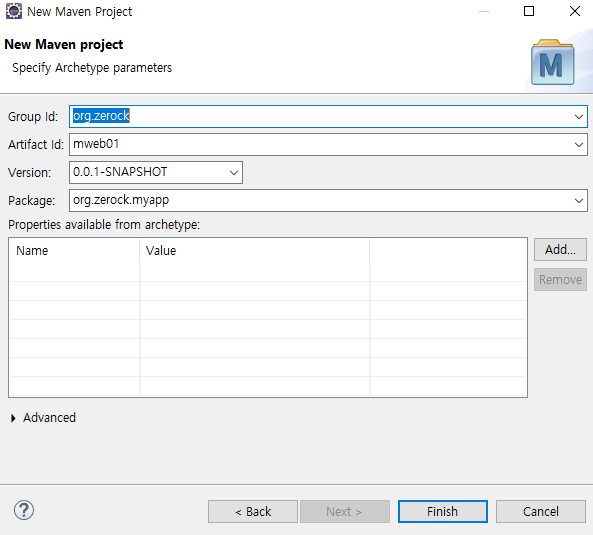
pom.xml 수정
- <packaging>에 war !!


